Werbung
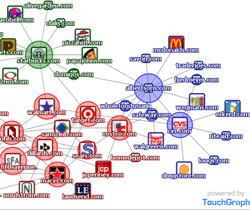 Wenn Sie viel suchen (um Informationen für Blogging, Recherche und Inspiration zu sammeln), wissen Sie möglicherweise, dass in vielen Fällen „Wörter“ nicht ausreichen, um das zu finden, was Sie benötigen. Sehr oft wissen Sie wirklich nicht, wonach Sie suchen, und Sie können es nicht in Worten beschreiben - In diesem Fall benötigen Sie neben Google, Twitter und anderen wortbasierten Suchvorgängen weitere Suchwerkzeuge Motoren.
Wenn Sie viel suchen (um Informationen für Blogging, Recherche und Inspiration zu sammeln), wissen Sie möglicherweise, dass in vielen Fällen „Wörter“ nicht ausreichen, um das zu finden, was Sie benötigen. Sehr oft wissen Sie wirklich nicht, wonach Sie suchen, und Sie können es nicht in Worten beschreiben - In diesem Fall benötigen Sie neben Google, Twitter und anderen wortbasierten Suchvorgängen weitere Suchwerkzeuge Motoren.
Wir haben bereits einige Tools und Tricks erwähnt, die Ihnen bei der Suche ohne Worte helfen: Wir haben einige aufgelistet Google-Suchtricks, mit denen Sie etwas finden können, wenn Sie wirklich nicht wissen, wonach Sie suchen 6 Google-Tricks, wenn Sie nicht wissen, wonach Sie suchen sollenSie wissen nicht, wonach Sie in Google suchen sollen? Hier sind einige Tricks der Google-Suche, die Sie ausprobieren können und die sich als nützlich erweisen könnten. Weiterlesen . Wir haben auch einige Bildsuchwerkzeuge gesehen, die Suche nach Farbe Die besten 3 Tools für die Online-Suche nach Bildern nach Farbe Weiterlesen
und / oder Ähnlichkeit (anstelle von Wörtern) Suchen Sie online nach ähnlichen Bildern, indem Sie Bilder anstelle von Schlüsselwörtern verwenden Weiterlesen .Heute suchen wir nach einer anderen Alternative für eine visuelle Suche - Berühren Sie Grafik basiert auf Google VERBUNDEN: Suchoperator.
Lassen Sie uns zunächst klarstellen, wie der Operator RELATED: funktioniert
Google ist etwas zu allgemein, wenn es darum geht, zu erklären, wie die Dinge funktionieren. Für diesen Operator alles sagt es das:
Die Abfrage [related:] listet Webseiten auf, die einer bestimmten Webseite „ähnlich“ sind. Beispielsweise listet [related: www.google.com] Webseiten auf, die der Google-Startseite ähnlich sind. Beachten Sie, dass zwischen dem "verwandten:" und der URL der Webseite kein Leerzeichen stehen darf.
Wie es wirklich funktioniert, ist ein Rätsel, aber die allgemeine Theorie (gebildet und durch Tests bewiesen) besagt, dass es auf zwei Hauptfaktoren basiert:
- Mitzitat: Wenn zwei Seiten ähnliche Backlinks haben, sind sie miteinander verbunden. Dies bedeutet, dass, wenn mehrere Seiten alle Seiten A und B zitieren und auf diese verlinken, letztere als „ähnlich“ betrachtet werden.
- Thematische Relevanz: Es scheint, dass Google auch begonnen hat, thematische Relevanz beim Filtern von Seiten mit allgemeinen Backlinks anzuwenden.
Sie können den Operator RELATED: in Aktion sehen, indem Sie auf den Link "Ähnliche" neben jedem Eintrag auf der Google-Suchergebnisseite klicken:
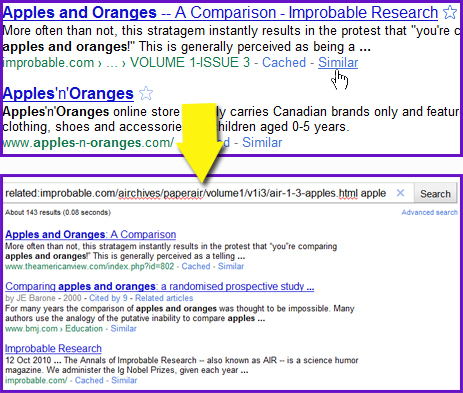
Nun zurück zum Touch-Diagramm
TouchGraph Google Browser ist ein erstaunliches kostenloses Tool, mit dem Nutzer die Art und Weise visualisieren können, wie Websites mithilfe von Google verbunden werden VERBUNDEN: fortgeschrittener Bediener.
Wenn Sie zum Beispiel auf ein großartiges Tool gestoßen sind (sagen wir, es ist "Xenus Link Sleuth 3 Nicht so offensichtlich, aber absolut fantastische Verwendung von Xenu Link Sleuth für Webmaster Weiterlesen ”In unserem Experiment) und möchten ähnliche Apps finden, können Sie TouchGraph verwenden, um Ihre Suche zu visualisieren.
Wir können beides tun: Suche nach URL oder nach dem Werkzeugnamen. Beginnen wir mit der URL-basierten Suche, um die Arbeit zu vereinfachen.
Suche basierend auf einer URL
Wenn Sie nach einer URL suchen, werden die 10 ähnlichsten Seiten für diese URL und anschließend 10 weitere ähnliche Seiten für jede dieser Seiten abgerufen. Am Ende haben wir also ein Netzwerk von Ergebnissen, die alle (direkt und indirekt) mit Ihrem ursprünglichen Ergebnis zusammenhängen.
Das Diagramm besteht aus Clustern, die durch Farben dargestellt werden. Cluster bestehen aus ähnlichen Seiten. So können wir in unserem Fall sehen sehr ähnliche Tools wie Xenu in rot (und ähnliche Werkzeuge dieser ähnlichen Werkzeuge - folgst du mir noch - in blau und grün):
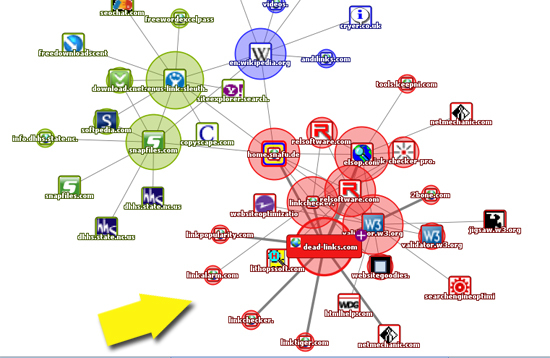
Wie Sie sehen können, sind die Ergebnisse ziemlich aufregend, da die Namen, die wir bemerken, "tote Links", "w3-Validator" und andere recht relevante Tools enthalten. Die App kann dann auch zur Inspiration und Recherche verwendet werden.
Natürlich können Sie nach Herzenslust mit den Ergebnissen spielen:
- Klicken Sie auf eines der Ergebnisse, um die Details in der oberen linken Ecke anzuzeigen (Registerkarte "Info").
- Sie können jedes Diagramm erweitern und ähnliche Seiten für die von Ihnen ausgewählte laden.
- Verwenden Sie die Registerkarte "Filter", um im Diagramm im tabellenähnlichen Format zu navigieren:
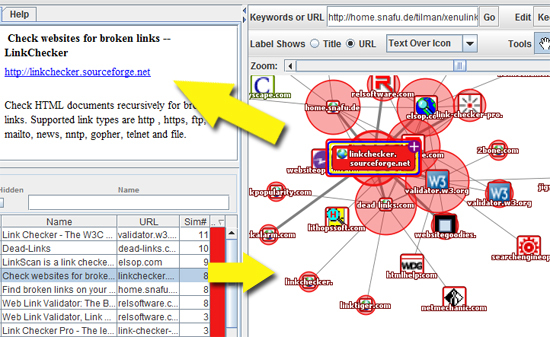
Außerdem können einzelne Webblasen verschoben werden, um die Darstellung für die mit dem TouchGraph arbeitende Person klarer zu machen. Darüber hinaus haben Benutzer die Möglichkeit, bestimmte Cluster auszuwählen und alle anderen Cluster aus dem Diagramm zu entfernen, indem Sie die Option auswählen Die Option „Ausgewählte behalten“ kann sich als äußerst nützlich erweisen, wenn Sie versuchen, gezielte Recherchen durchzuführen, ohne dies zu tun abgelenkt.
Suche basierend auf einem Namen / Schlüsselwort
Wenn Sie Ihre Suche auf den Namen (anstelle der URL) stützen möchten, ruft das Tool zuerst 10 reguläre Ergebnisse von Google und dann jeweils 10 ähnliche Seiten ab. In unserem Beispiel erhalten wir viele Xenu-Rezensionen und ähnliche Artikel - die auch gut zur Erweiterung Ihrer Webrecherche beitragen könnten:
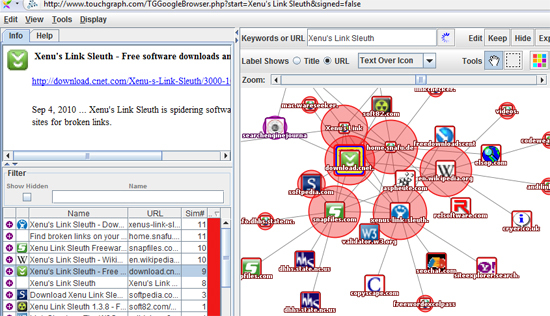
In beiden Fällen ist das Tool wirklich eine großartige Idee und kann sehr hilfreich sein:
- Wenn zur Inspiration verwendet;
- Als alternative Quelle zur Erweiterung Ihrer Forschung.
Was sind deine Gedanken? Möchten Sie das Tool ausprobieren?
Ann Smarty ist SEO-Beraterin bei seosmarty.com, Internet-Marketing-Bloggerin und aktive Social-Media-Nutzerin. Bitte folgen Sie Ann auf Twitter als Seosmarty


